Vihje 1: vanhan työpöydän palauttaminen
Vihje 1: vanhan työpöydän palauttaminen
Ensimmäinen asia, jota käyttäjä näkee, kun käynnistetään käyttöjärjestelmä, on "työskentely pöytä". Se sisältää erilaisia elementtejä, joiden avulla käyttäjä käyttää tietokoneensa resursseja. Jos työnkulun asetukset ovat pöytämutta menettäneet tiensä, voit palauttaa sen entiseen muotoon muutamalla askeleella.
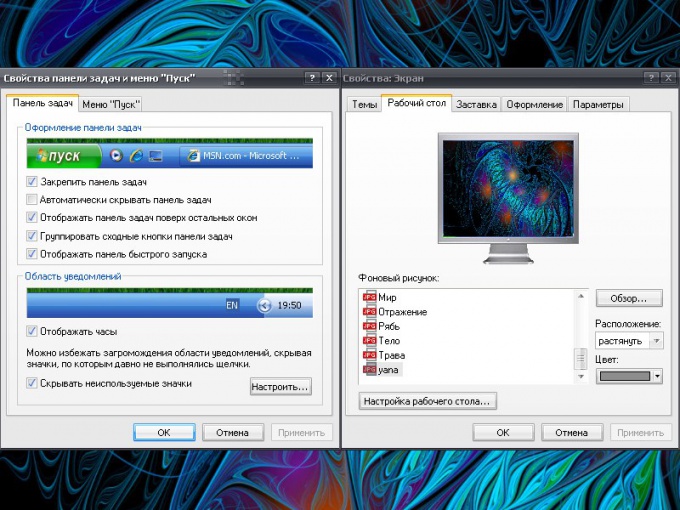
opetus
1
Soita "Screen" -komponenttiin. Voit tehdä tämän avaamalla "Ohjauspaneeli" Käynnistä-valikosta. Valitse "Ulkoasu ja teemat" -luokassa "Näyttö" -kuvake. Uusi Ominaisuudet: Näyttö -valintaikkuna avautuu. Voit myös kutsua tämän komponentin toisella tavalla: napsauta hiiren kakkospainiketta työntekijän vapaalla alueella pöytäa ja valitse avattavasta valikosta "Ominaisuudet".
2
Jos työntekijältä pöytäja taustakuva katoaa, siirry "työskentely pöytä". Valitse "Taustakuva" -ryhmästä edellinen kuva ehdotetusta luettelosta. Jos luettelossa ei ole taustaa, napsauta "Selaa" -painiketta ja määritä polku, jonka haluat nähdä työpöydälläsi. pöytäe. Hae uudet asetukset.
3
Siinä tapauksessa, että työskentelee pöytäe Oma tietokone, Omat tiedostot ja Verkkoympäristö -kansiot eivät enää näy, napsauta "työskentely pöytä"Valitse" Muokkaa työpöytä pöytäa ". Lisävalintaikkuna avautuu. Siirry sen kohtaan Yleiset-välilehti, aseta merkintä vastaaviin kohteisiin vastaaviin kenttiin ja aseta uudet asetukset.
4
Jos elementtien koko työskentelee pöytä"(Kuvakkeet ja fontit muuttuivat isommiksi tai pienemmiksi),avaa Asetukset-välilehti. Käytä "näytön tarkkuus" -ryhmää asettamalla "liukusäädin" sopivan käsityksen tarkkuuteen. Napsauta "Käytä" -painiketta ja vahvista tehdyt muutokset.
5
Voit muuttaa värimalliatietokoneen ikkunat ja kansion nimien fonttikoko, avaa "Ulkoasu" -välilehti. Käytä kenttiä, joissa on pudotuslistat vastaaviin ryhmiin. Voit valita visuaalisia tehosteita napsauttamalla "Effects" -painiketta. Jos haluat tarkempia asetuksia eri elementeistä, napsauta "Lisäasetukset" -painiketta. Kun olet tehnyt muutoksia, napsauta "Käytä" -painiketta.
6
Jos työskentelet pöytäe tehtäväpalkki ei enää näytetä, joten seon piilotettu. Siirrä kohdistin näytön alareunaan ja odota, että paneeli "ponnahtaa". Napsauta sitä hiiren oikealla painikkeella ja valitse avattavasta valikosta "Ominaisuudet". Avaa "Tehtäväpalkki ja Käynnistä-valikon ominaisuudet" -ikkuna napsauttamalla "Tehtäväpalkki" -välilehteä ja poista "Tehtäväpalkki" -ryhmän "Piilota automaattisesti tehtäväpalkki" -ruutu. Käytä uusia asetuksia ja sulje ikkuna.
Vihje 2: Miten palauttaa tietokoneen työpöydälle
Windows-käyttöjärjestelmien rivillä kaikki tiedostojen käyttö voidaan suorittaa käyttämällä "Explorer" -ohjelmaa. Oletusarvoisesti "Explorer" on piilotettu käyttäjien silmissä ja työskentely pöytä "Oma" tietokone", Itse asiassa tämä on sama" Explorer ". Joskus henkilökohtaisten käyttäjien tietokonepoista vahingossa tämä kuvake työpöydältä. pöytäa. Jos haluat palauttaa kyvyn tarkastella kiintolevyn kansioiden sisältöä, sinun on palautettava työtehtävä pöytäja "Oma tietokone".

Tarvitset
- Käyttöjärjestelmä Windows.
opetus
1
Jos poistat "Oma tietokone"Mahdollisesti, tutustu" ostoskorin "kaksoisnapsauttamalla hiiren vasenta painiketta. Napsauta hiiren kakkospainikkeella kohtaa "Oma" tietokone"Avatussa ikkunassa ja valitse" Palauta ". Työntekijän vapaassa tilassa pöytäja sinun tietokoneja haluamasi kuvake tulee näyttöön.
2
Jos et löydä haluamaasi kuvaketta Roskakoriin, voit lisätä sen uudelleen Windows-järjestelmän työkaluilla. Napsauta työtä hiiren kakkospainikkeella pöytäe, valitse "Ominaisuudet". Avaa avautuvassa ikkunassa "Työ" -välilehti pöytä", Napsauta" Konfiguroi työpöytä "-painiketta. pöytäa ". Uudessa ikkunassa kiinnitä huomiota työpöytäkuvakkeisiin pöytäa ", valitse valintaruutu kohtaan" Omat " tietokone".
3
Voit myös palauttaa "Oma" tietokone"Muilla tavoin. Napsauta Käynnistä-valikkoa ja etsi esiin tulevasta valikosta "Omat" -kuvake tietokone", Napsauta hiiren kakkospainikkeella tätä kuvaketta ja valitse" Näytä työpöydällä " pöytäe ". Jos tämä kuvake ei näy Käynnistä-valikossa, napsauta hiiren kakkospainikkeella Käynnistä-painiketta ja valitse Ominaisuudet. Napsauta avautuvassa ikkunassa "Määritä" -painiketta ja siirry Lisäasetukset-välilehteen ja aktivoi "Oma" tietokone"(On suositeltavaa aktivoida kohta" Näytä valikoksi ").
4
Voit palauttaa tarran "Oma tietokone"Ja toisella tavalla. Napsauta Käynnistä-valikkoa, valitse "Oma" tietokone"Ja vedä se työskentely pöytä. Näin voit luoda pikakuvakkeen kaikille kohteille, jotka ovat Käynnistä-valikossa.
Vihje 3: My Documents-kansion palauttaminen
Oma kansio asiakirjat"Se on työpöydän tärkein osa. Se tarjoaa nopean pääsyn muihin sen sisältämiin kansioihin: "Omat kuvat", "My Music", "My Videos" ja muut järjestelmän tai käyttäjän luomat kansiot. Jos olet vahingossa poistanut sen työpöydältä tai Käynnistä-valikosta, kansioon "Minun asiakirjat"Se on helpompaa kuin se saattaa vaikuttaa ensi silmäyksellä.

opetus
1
Työpöydällä ei ole kansio "Oma asiakirjat", Mutta vain sen kuvake. Itse kansio on oletuksena asemalla C. Palaa kuvakkeen "Oma asiakirjat"Avaa työpöydällä Ominaisuudet: Näyttö. " Voit tehdä tämän syöttämällä "Ohjauspaneeli" "Käynnistä" -valikosta "Ulkoasu ja teemat" -kohdassa valitsemalla "Näyttö" -kuvake tai tehtävä "Muuta työpöydän taustakuvaa". Jos ohjauspaneeli näkyy klassisessa näkymässä, valitse välittömästi "Näyttö" -kuvake.
2
Siirry näyttöön tulevassa valintaikkunassavälilehti "Desktop" ja napsauta ikkunan alaosassa olevaa "Muokkaa työpöytää". "Työpöytäelementit" -valintaikkuna avautuu. Siirry "Yleiset" -välilehteen Työpöytäkuvakkeet-osiossa, aseta merkintä kohtaan "Oma" asiakirjat". Sulje ikkuna napsauttamalla OK. Napsauta "Ominaisuudet: Näyttö" -ikkunassa "Käytä" -painiketta ja sulje ikkuna napsauttamalla ikkunan oikeassa yläkulmassa olevaa OK- tai X-painiketta.
3
Koska työpöytä on vain pikakuvake, voit luoda pikakuvakkeen kansioon "Oma" asiakirjat". Voit tehdä tämän siirtymällä kansion sijaintihakemistoon, napsauttamalla kuvaketta hiiren kakkospainikkeella, valitsemalla avattavasta valikosta "Lähetä" ja valitsemalla alivalikosta kohta "Työpöytä (luoda pikakuvake)". Kansion ulkonäkö on hieman erilainen kuin edellinen, mutta nopea pääsy työpöydältä tässä kansiossa olevaan tiedostoon varmistaa sen.
4
Jos kansio "Oma asiakirjat"Poistu" Käynnistä "-valikosta napsauttamalla hiiren kakkospainikkeellahiirellä tehtäväpalkissa, valitse "Ominaisuudet" avattavasta valikosta tai napsauta paneelia hiiren vasenta painiketta ja paina Alt- ja Enter-näppäimiä. Avaa avautuvassa ikkunassa "Käynnistä-valikko" -välilehti, aseta merkki "Classic Start Menu" -rivin eteen ja napsauta "Configure" -painiketta. Valitse "Aloita-valikon kokoonpano" napsauttamalla Lisää-painiketta. Määritä ylimääräisessä ikkunassa polku "Oma asiakirjat". Käytä uusia asetuksia ja sulje ikkuna.
5
Jos olet muuttanut ajoissa kansioon "Minun asiakirjat"Toiselle levylle ja nyt haluat palauttaa sen alkuperäiseen paikkaansa, napsauta" Oma " asiakirjatNapsauta hiiren kakkospainikkeella avattavasta valikostakohta "Ominaisuudet" napsauttamalla sitä hiiren painikkeella. Napsauta kohdekansiota -välilehteä Kohdekarttapaikka-osassa napsauttamalla oletusnäppäintä. Napsauta Käytä-painiketta, sulje ominaisuusikkuna.







